¿Copiar y pegar no funciona en Mac? Aquí se explica cómo arreglar un portapapeles atascado

El uso de copiar y pegar es una parte común del flujo de trabajo para la mayoría de la gente de Mac, por lo que si de repente Copiar y Pegar deja de funcionar o el portapapeles se bloquea, puede imaginar por qué es molesto.
No se preocupe, la mayoría de los problemas relacionados con el mal funcionamiento de los portapapeles y el hecho de copiar y pegar en una Mac se pueden resolver en una serie de pasos de solución de problemas bastante simples.
Estos trucos funcionan igual en todas las versiones de macOS y Mac OS X, funcionan dirigiendo el demonio desde el portapapeles y forzándolo a reiniciarse. Esto corrige casi todos los casos de un portapapeles bloqueado u otros problemas en los que copiar y pegar ya no funciona. Le mostraremos dos enfoques diferentes en este sentido, uno usando Activity Monitor y el otro usando la línea de comandos.
Cómo arreglar Copiar y pegar no funciona, portapapeles bloqueado en Mac OS
Una forma de forzar el reinicio del Portapapeles en Mac OS a través del Monitor de actividad:
- Renuncie a las aplicaciones de Mac, donde copiar / pegar no funciona como se esperaba
- Abra la aplicación «Monitor de actividad», está en la carpeta / Aplicaciones / Utilidades / o puede presionar Comando + barra espaciadora y escribir Monitor de actividad para iniciarlo a través de Spotlight
- En el cuadro de búsqueda en el Monitor de actividad, escriba «pboard»
- Haga clic en el proceso «pboard», y luego haga clic en (X) en la barra de herramientas del Monitor de actividad, luego haga clic en el botón «Forzar salida».
- Salir del Monitor de actividad
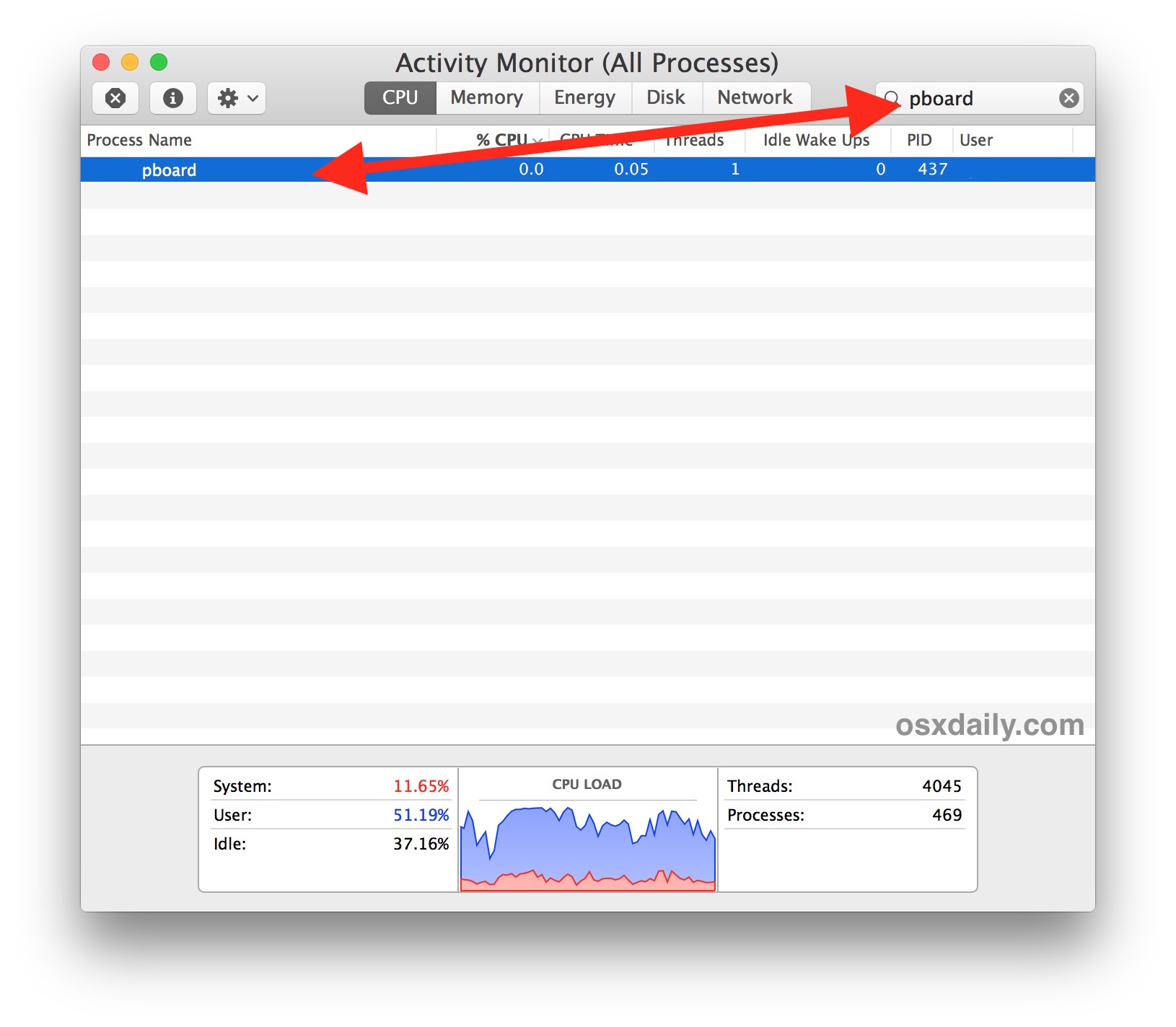
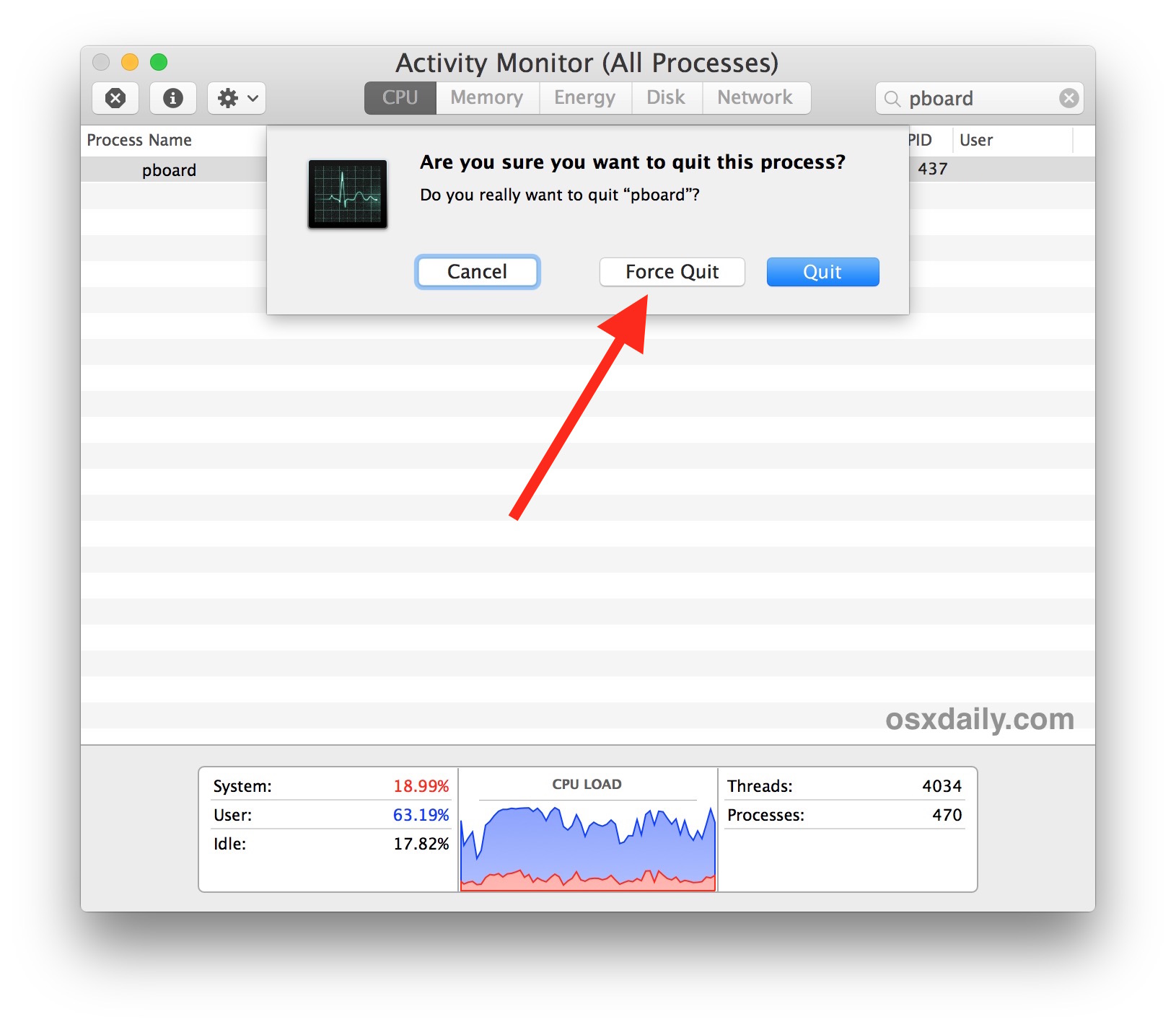
Vuelva a abrir una aplicación de Mac donde copiar y pegar no funcionó como se esperaba, e intente usar los comandos de copiar y pegar nuevamente y debería funcionar como se esperaba.
Si los comandos no funcionan, intente usar la opción de selección del menú «Editar» para copiar y pegar manualmente. Si este enfoque funciona, sugiere que algo está sucediendo con el teclado en lugar del portapapeles. A veces, esto puede significar que las teclas del mouse están activadas o que otra aplicación entra en conflicto con los atajos de teclado estándar.
Si, por alguna razón, copiar y pegar aún no funciona después de este truco, continúe y reinicie su Mac accediendo al menú menu Apple y seleccionando Reiniciar. Reiniciar su Mac a menudo puede resolver estos problemas, incluidos algunos problemas en los que Universal Clipboard puede dejar de responder repentinamente como se esperaba, pero obviamente si puede solucionar el problema sin reiniciar su Mac, entonces es preferible para la mayoría de los usuarios.
Arregle el portapapeles bloqueado por terminal
Si prefiere utilizar la terminal para solucionar el problema, haga lo siguiente:
- Abra la aplicación Terminal, que se encuentra en / Aplicaciones / Utilidades /
- Escriba el siguiente comando exactamente:
- Presiona Retorno
killall pboard
Esto finalizará y reiniciará el proceso de pboard, que es el demonio del portapapeles para Mac OS. Si es bueno con la línea de comandos, puede probar inmediatamente si el portapapeles funciona como se esperaba con pbcopy y pbpaste, las herramientas de línea de comandos que funcionan con el portapapeles en su Mac.
Nuevamente, si este enfoque no funciona, reinicie su Mac.
Si conoce otra forma de solucionar problemas de copia y pegado en Mac OS y Mac OS X, compártala con nosotros en los comentarios a continuación.
